Tekst alternatywny to termin, który najczęściej występuje w kontekście obrazów dostępnych w Internecie. Jest to opis, który zazwyczaj towarzyszy obrazowi, a jego pierwotnym celem było ułatwienie wyszukiwarkom zrozumienia treści wizualnych. Z biegiem czasu, zwłaszcza w erze sztucznej inteligencji, jego rola uległa zmianie. AI jest teraz w stanie analizować obrazy i automatycznie tworzyć teksty alternatywne, co przynosi korzyści użytkownikom. Na przykład, Facebook automatycznie dodaje tekst alternatywny do wszystkich przesyłanych zdjęć. Ponadto, tekst alternatywny jest niezwykle ważny dla osób z problemami ze wzrokiem, ponieważ pozwala im zrozumieć, co znajduje się na obrazach, które są dla nich niedostępne wizualnie. W aplikacji Word w pakiecie Office 365 tekst alternatywny jest generowany automatycznie dla każdego dodanego obrazu. Opisy te są zazwyczaj poprawne, jednak można je poprawić, wprowadzając własne. Oto jak dostosować tekst alternatywny dla obrazów w Office 365.
Jak zmienić automatycznie wygenerowany tekst alternatywny
Dla każdego obrazu dodanego do dokumentu generowany jest unikalny tekst alternatywny. Aby zobaczyć i edytować ten tekst, należy kliknąć prawym przyciskiem myszy na obraz, a następnie wybrać opcję „Edytuj tekst alternatywny” z menu kontekstowego.
Po wykonaniu tej czynności pojawi się okno z tekstem alternatywnym, który został automatycznie stworzony.
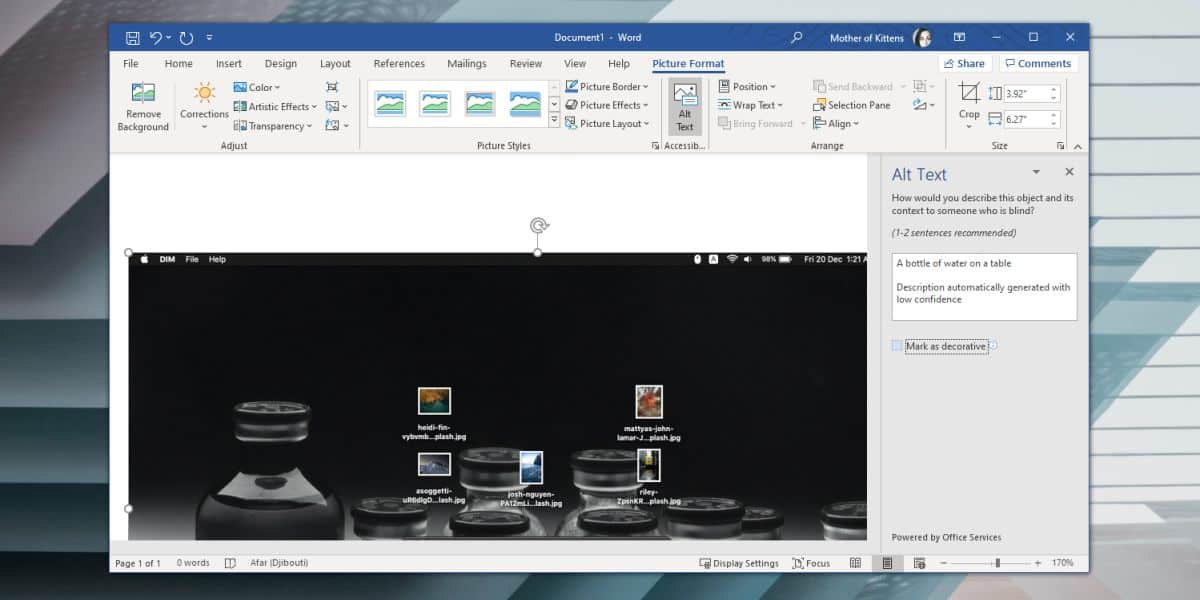
Jeżeli opis nie jest odpowiedni, wystarczy kliknąć w pole tekstowe i wpisać nowy opis. Zmiany zostaną zapisane automatycznie.
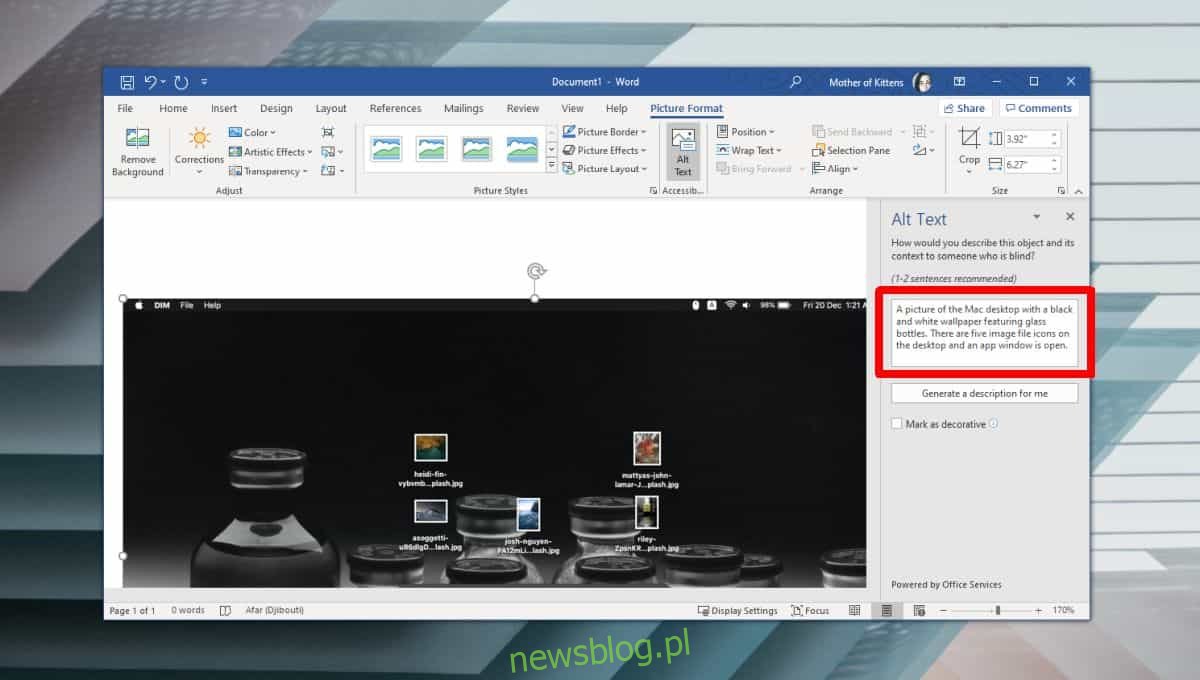
Jeśli chcesz powrócić do pierwotnego, automatycznie wygenerowanego tekstu alternatywnego, kliknij przycisk „Wygeneruj dla mnie opis” znajdujący się pod polem tekstowym. To narzędzie jest bardzo przydatne i zwiększa dostępność dokumentów. Jeśli jednak uznasz, że generowane opisy nie są wystarczająco dobre, możesz wyłączyć tę funkcję i dodać opisy ręcznie. Po jej dezaktywowaniu opcja „Generuj dla mnie opis” zniknie z paska tekstu alternatywnego.
Aby wyłączyć automatyczne generowanie tekstu alternatywnego, przejdź do zakładki Plik > Opcje. W oknie Opcje wybierz sekcję „Łatwość dostępu” i odznacz pole „Automatycznie generuj dla mnie tekst alternatywny”.
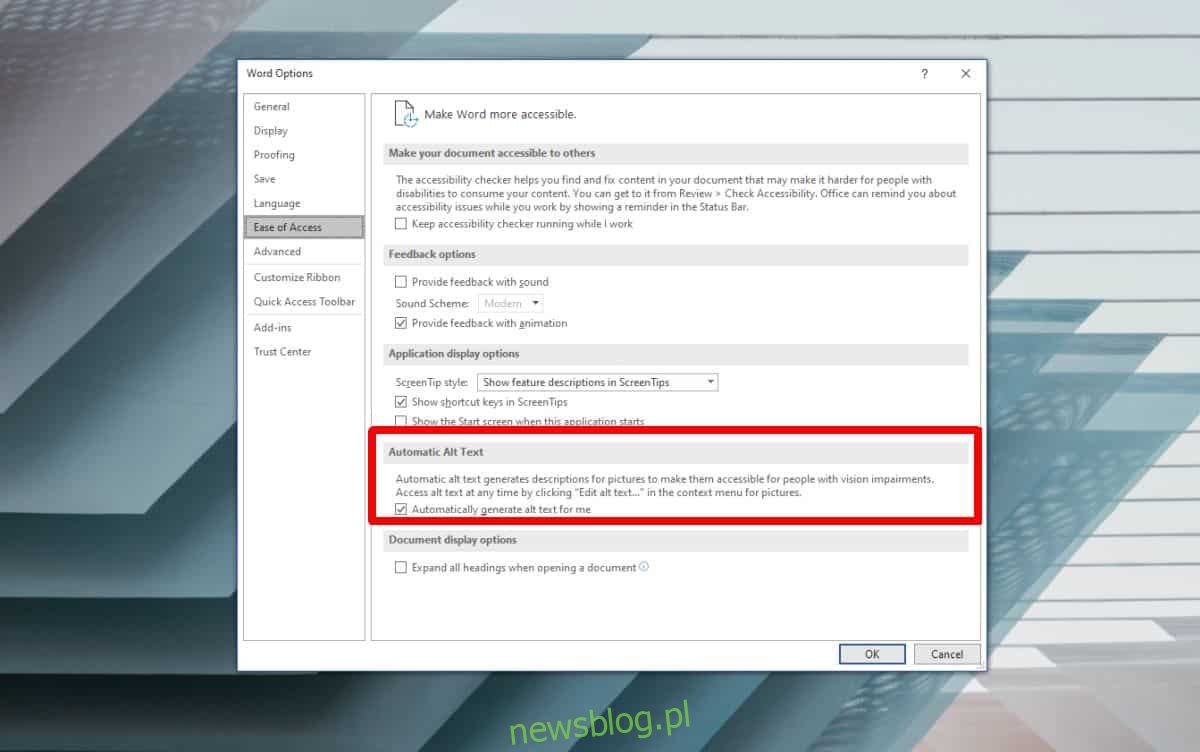
Tekst alternatywny to funkcjonalność, która ma wiele zalet, ale technologia sztucznej inteligencji stosowana w Office 365 wciąż wymaga doskonalenia. Tekst alternatywny jest dostępny we wszystkich aplikacjach pakietu Office 365, w których można wstawiać obrazy, jednak nie wszystkie z nich generują go automatycznie. W programach Word i PowerPoint można skorzystać z automatycznego generowania tekstu alternatywnego, podczas gdy w Excelu ta funkcjonalność nie jest dostępna. Jeśli dodasz obraz do arkusza kalkulacyjnego w Excelu i chcesz dodać tekst alternatywny, kliknij prawym przyciskiem myszy na obraz i wybierz „Edytuj tekst alternatywny” z menu kontekstowego.
newsblog.pl
Maciej – redaktor, pasjonat technologii i samozwańczy pogromca błędów w systemie Windows. Zna Linuxa lepiej niż własną lodówkę, a kawa to jego główne źródło zasilania. Pisze, testuje, naprawia – i czasem nawet wyłącza i włącza ponownie. W wolnych chwilach udaje, że odpoczywa, ale i tak kończy z laptopem na kolanach.